Jeśli mamy nieco większy lokal w którym występują problemy z zasięgiem lub szybkością działania WIFI to warto przyjrzeć się technologii Mesh. Pozwala ona na proste i wygodne stworzenie sieci składającej się z kilku urządzeń, obejmujący zasięgiem WIFI większy obszar. Wszystkie ustawienia sieciowe są automatycznie synchronizowane między urządzeniami co znacząco ułatwia zarówno instalację jak i bieżącą obsługę sieci.
Jednym z interesujących produktów do budowy sieci Mesh jest podwójny zestaw Huawei MESH 7 AX6600 pracujący w standardzie WIFI 7. Zestaw ten kosztuje ok 1900 zł i przeprowadziliśmy jego test.
AX6600 składa się z dwóch identycznych urządzeń, które powinniśmy rozmieścić w lokalu w różnych lokalizacjach tak, żeby zapewnić jak najlepszy zasięg. Routery WS 8800 wchodzące w skład zestawu są nieco większe niż testowany przez nas jakiś czas temu, trzyelementowy WS5800. Nie zaglądaliśmy do środka, ale można się spodziewać, że większy zasięg został osiągnięty przez montaż większych i wydajniejszych anten.
Obudowa routerów wykonana jest z białego plastiku. Z przodu znajdziemy przycisk H służący do parowania urządzeń a z tyłu umieszczono 4 porty gigabit LAN, z których dowolny może być wykorzystany jako port WAN do podłączenia np. modemu kablowego. Na górze producent umieścił moduł NFC do szybkiego podłączania kompatybilnych telefonów do sieci WIFI.

Zawartość zestawu
Wraz z routerami dostajemy jeszcze zasilacze, kabel LAN oraz instrukcję obsługi.
Specyfikacja techniczna zestawu AX6600 jest następująca:
- Standard WIFI: 802.11ax/b/g/n 2×2 MIMO 2.4 GHz, 11ax/g/n/ac 2×2 MIMO 5GHz (niskie pasmo), 802.11ax/g/n/ac 4×4 MIMO (wysokie pasmo)
- Szybkość: do 6579 Mb/s (2,4 GHz: 574 Mb/s; 5 GHz zakres wysoki: 4804 Mb/s; 5 GHz zakres niski: 1201 Mb/s)
- 4 złącza Gigabit Ethernet
- Wymiary: 76x150x220mm
- Pamięć: 512 MB RAM, 256 MB ROM
Zestaw testowaliśmy w dwupoziomowym lokalu o powierzchni ok 150 metrów. Na parterze w środkowym pokoju znajduje się modem kablowy operatora Netia z taryfą internetową o prędkości do 350 Mbit/s. Sprawdziliśmy, czy da się skonfigurować sieć tak, żeby w każdym z 8 pomieszczeń był zasięg i akceptowalna prędkość Internetu przekraczająca 100 Mbit/s.
Instalację rozpoczęliśmy od podpięcia routera (dowolny z zestawu) do modemu kablowego. Po podpięciu się do sieci WIFI, która na początku jest otwarta, można było zacząć konfigurację nazwy i zabezpieczeń WIFI oraz ustawić hasło do panelu administracyjnego. Po chwili router się zrestartował i można już było zacząć korzystać z sieci w zaktualizowanych ustawieniach. Dodanie drugiego urządzenia było proste – podpinamy go kablem Ethernet to pierwszego routera i po chwili wszystkie ustawienia zostały automatycznie skopiowane. Następnie można go odpiąć i przenieść w wybrane miejsce w lokalu, które zapewni najlepszy zasięg.
Warto dodać, że w przypadku, gdy mamy już skonfigurowaną i działającą sieci WIFI Mesh od Huawei to wystarczy oba urządzenia na chwilę podłączyć kablem Ethernet i wszystkie ustawienia zostaną skopiowane. Warunkiem koniecznym jest, żeby urządzenia wspierały standard Link+ firmy Huawei.
Jak wybrać najlepszą lokalizację dla routerów? Jeśli mamy możliwość spięcia routerów kablem Ethernet (połączenie typu backhaul), to można je rozmieścić bez obawy o jakość połączenia WIFI między jednostkami. Routery mogą być od siebie w dużej odległości i rozdzielone nawet grubymi, żelbetowymi ścianami. Jeśli jednak nie ma możliwości połączenia kablowego to routery powinny być nieco bliżej siebie, tak, żeby mogły szybko wymieniać między sobą dane. Zdecydowaliśmy więc, żeby ustawić routery tak jak na załączonej mapce. Odległość między urządzeniami wynosiła ok 8 metrów i rozdzielone były dwoma ścianami. W naszym teście oba urządzenia łączyły się ze sobą bezprzewodowo a jedyne kable jakie w tej sieci występowały łączyły zestaw Mesh z pamięcią NAS Synology i modemem kablowym. Dzięki dedykowanemu połączeniu 5GHz służącemu tylko do transmisji danych między routerami prędkość powinna być szybka
Sama konfiguracja urządzenia jest dosyć prosta. Wybieramy połączenie DHCP (router był podpięty do modemu kablowego) i już po chwili diody LED na urządzeniach zapalały się na niebiesko co oznaczało, że uzyskały dostęp do Internetu. Jeśli nie chcemy, żeby światełka nam przeszkadzały (bo router stoi np. w sypialni) to podświetlenie LED można wyłączyć.
Testowany router po raz pierwszy wyposażony jest w system Harmony OS od Huawei. Jednak w porównaniu z poprzednimi urządzeniami Huawei, nie widać było znaczących różnić w obsłudze. Panel administracyjny jest prosty i czytelny i podobny do tych, które znamy np. z routerów z serii WIFI Mesh.
Funkcje panelu
- Ustawienia WIFI
Możemy ustawić hasła i nazwę sieci WIFI oraz rodzaj szyfrowania. Dostępna jest też opcja automatycznego przełączania trójpasmowego (domyślnie włączona), która powoduje, że nasza sieć widoczna jest pod jedną nazwą, mimo że działa w pasmach 2.4 GHz oraz 5+5 GHz. Ponadto, w bardziej zaawansowanej części menu, możemy zmienić szerokość pasma kanału, wyłączyć widoczność sieci WIFI a także włączyć sieć WIFI dla gości.
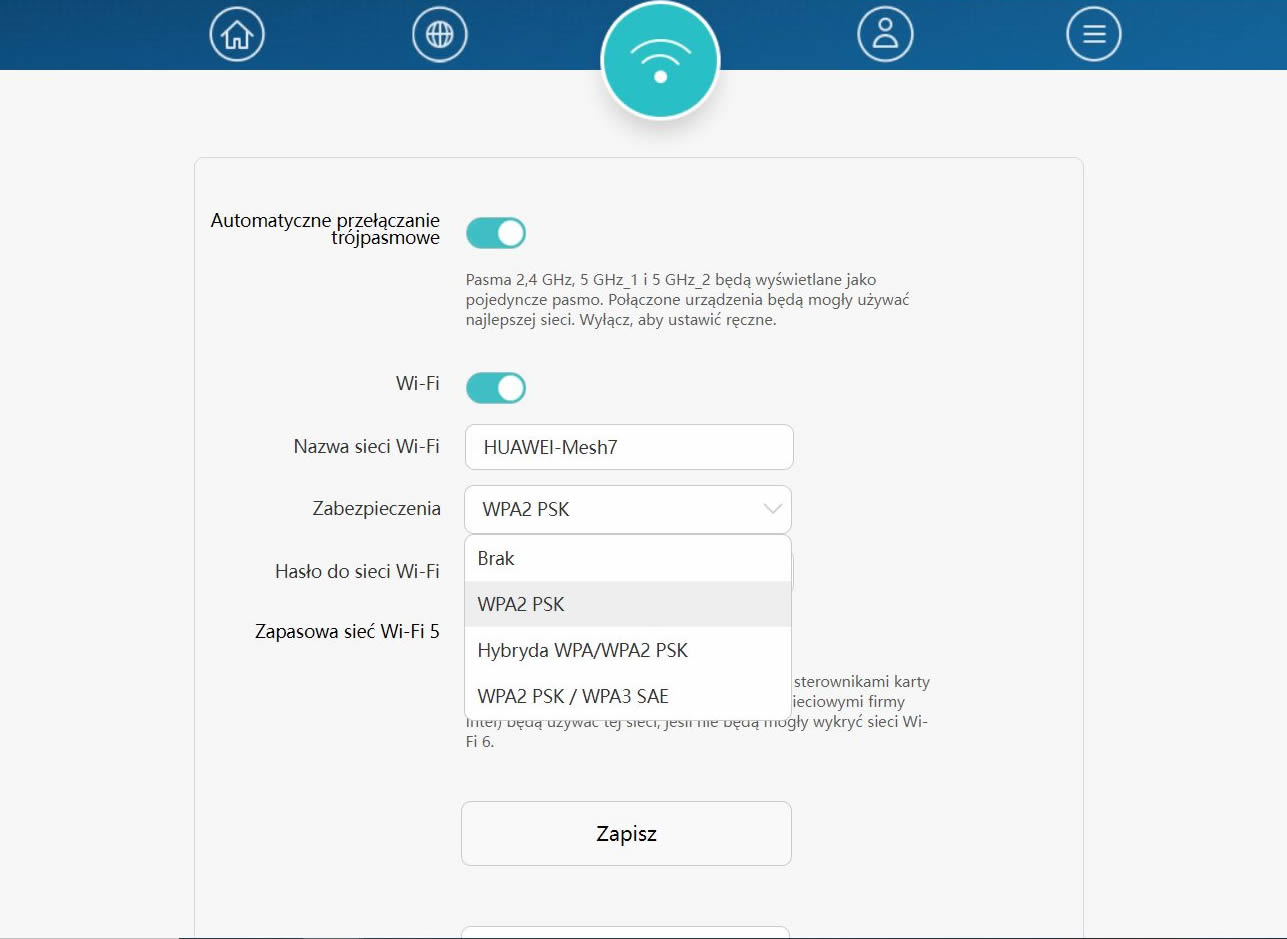
Ustawienia WIFI
- Kontrola rodzicielska
Ta funkcja przyda się, jeśli chcemy np. ograniczyć korzystanie z Internetu dla wybranych urządzeń. Na ekranie kontroli rodzicielskiej możemy ustawić przedział czasowy w którym dane urządzenie będzie mogło łączyć się z Internetem. Obsługa jest prosta i wygodna. Oprócz kontroli dostępu do Internetu możemy też zablokować dostęp do wpisanych adresów URL (black lista) lub zezwolić tylko na dostęp do stron z podanej listy (white lista). Ręczne wpisywanie setek jeśli nie tysięcy adresów url do stron (np. pornograficznych(, które chcemy zablokować może być jednak uciążliwe.
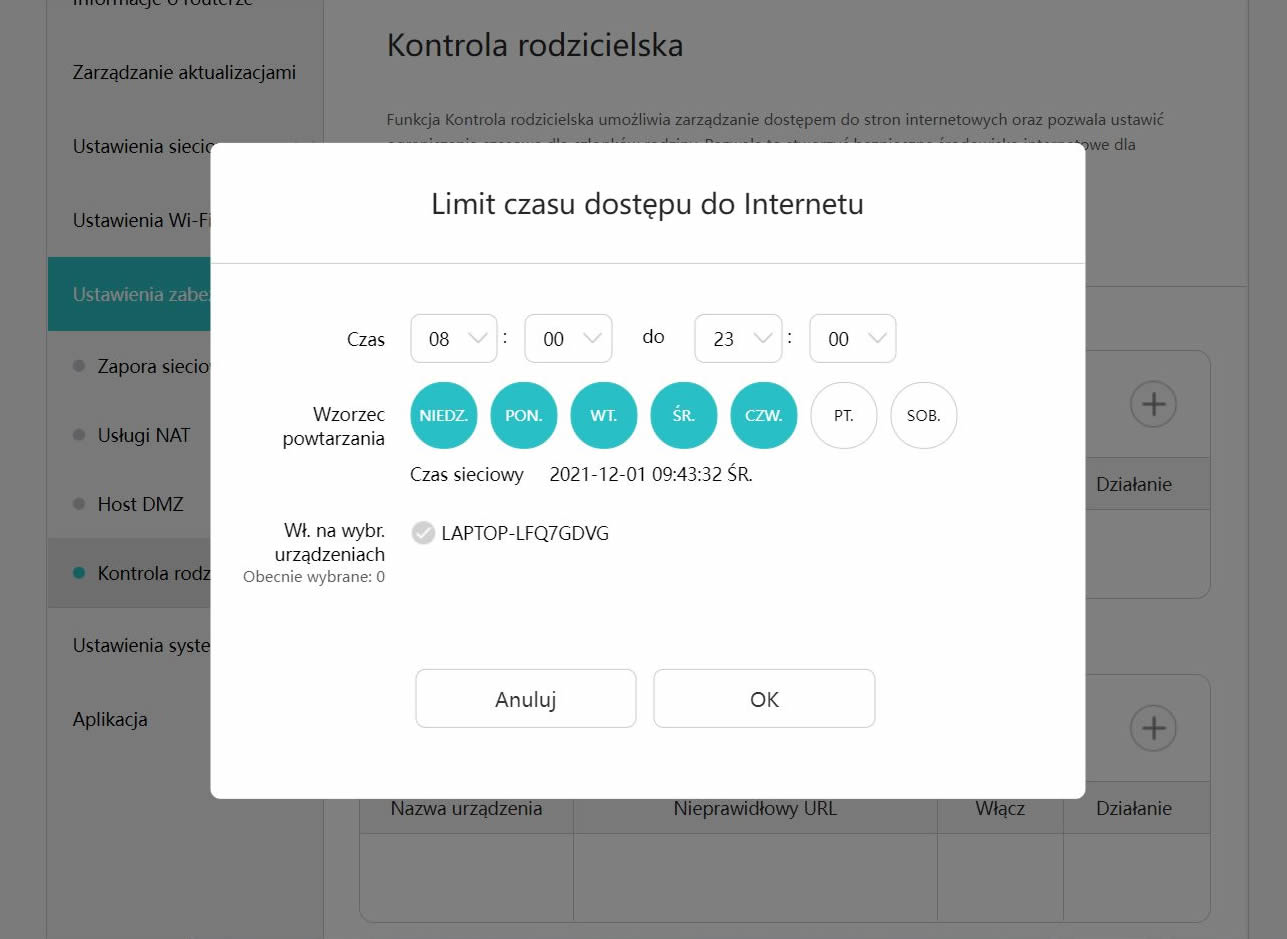
Kontrola rodzicielska
- VPN
Router pozwala nam na podłączenie całej sieci do VPN. Dzięki temu możemy bezpiecznie połączyć się np. z siecią firmową. Dostępne protokoły to PPTP i L2TP. Open VPN nie jest wspierany.
- Zaawansowane ustawienia sieciowe
Jeśli chcemy dokonać dalszych zmian w ustawieniach routera, to w jednej z kilku sekcji możemy ustawić np. mapowanie portów, port triggering, wskazać host DMZ, włączyć lub wyłączyć zaporę sieciową oraz zdefiniować przypisanie statycznych adresów IP do wskazanych urządzeń w naszej sieci.
- Powiazanie IP
- Uslugi nat
- Ustawienia portow
Ogólnie można stwierdzić, że obsługa urządzeń sieciowych Huawei jest nieskomplikowana i tak jest też w przypadku testowanego zestawu MESH. Router jest prosty w konfiguracji, ale musimy się liczyć z tym, że wielu zaawansowanych opcji w nim nie znajdziemy. W zestawie kosztującym blisko 2 tys zł przydałby się nieco większy zestaw funkcji.
Mi osobiście brakowało kilku rzeczy:
- Brak konfiguracji dynamicznego DNS – usługi, która pozwala uzyskać dostęp do urządzeń w naszej sieci WIFI poprzez niezmienny adres internetowy.
- Routery nie mają portu USB co oznacza, że nie podepniemy do nich np. pamięci masowej do udostępniania plików, drukarki lub kamerki.
- Przydałaby się też funkcja zapasowego łącza (failover), które będzie aktywowane, gdy nawali nasz główny dostawca Internetu.
Testy szybkości
Huawei Mesh to jeden z najszybszych routerów jaki testowaliśmy. W połączeniu z kompatybilnymi laptopami z WIFI 6 dawał on dobre i co ważne – stałe – prędkości w całym lokalu.
W przypadku połączenia Ethernet 1 Gbit/s routerem a pamięcią NAS router zapewniał transfery plików (Samba) sięgające 97 MB/s, czyli wyczerpywał możliwości połączenia Gigabit Ethernet.
W przypadku połączeń WIFI (laptop z kartą Intel AX200 WIFI 6) w rożnych lokalizacjach zaznaczonych na mapie transfery Samba, FTP oraz Speedtest wyglądały następująco:
| Pom 1 | Pom 2 | Pom 3 | Pom 4 | Pom 5 | |
| Speedtest Mbit/s | 350 / 49.7 | 241/60 | 311.5/58.2 | 349/60 | 291/59.6 |
| Samba MB/s | 97 | 28 | 30 | 90 | 30 |
| ftp MB/s | 37 | 16 | 19 | 34 | 22 |
* 1 MB/s = 8 Mbit/s
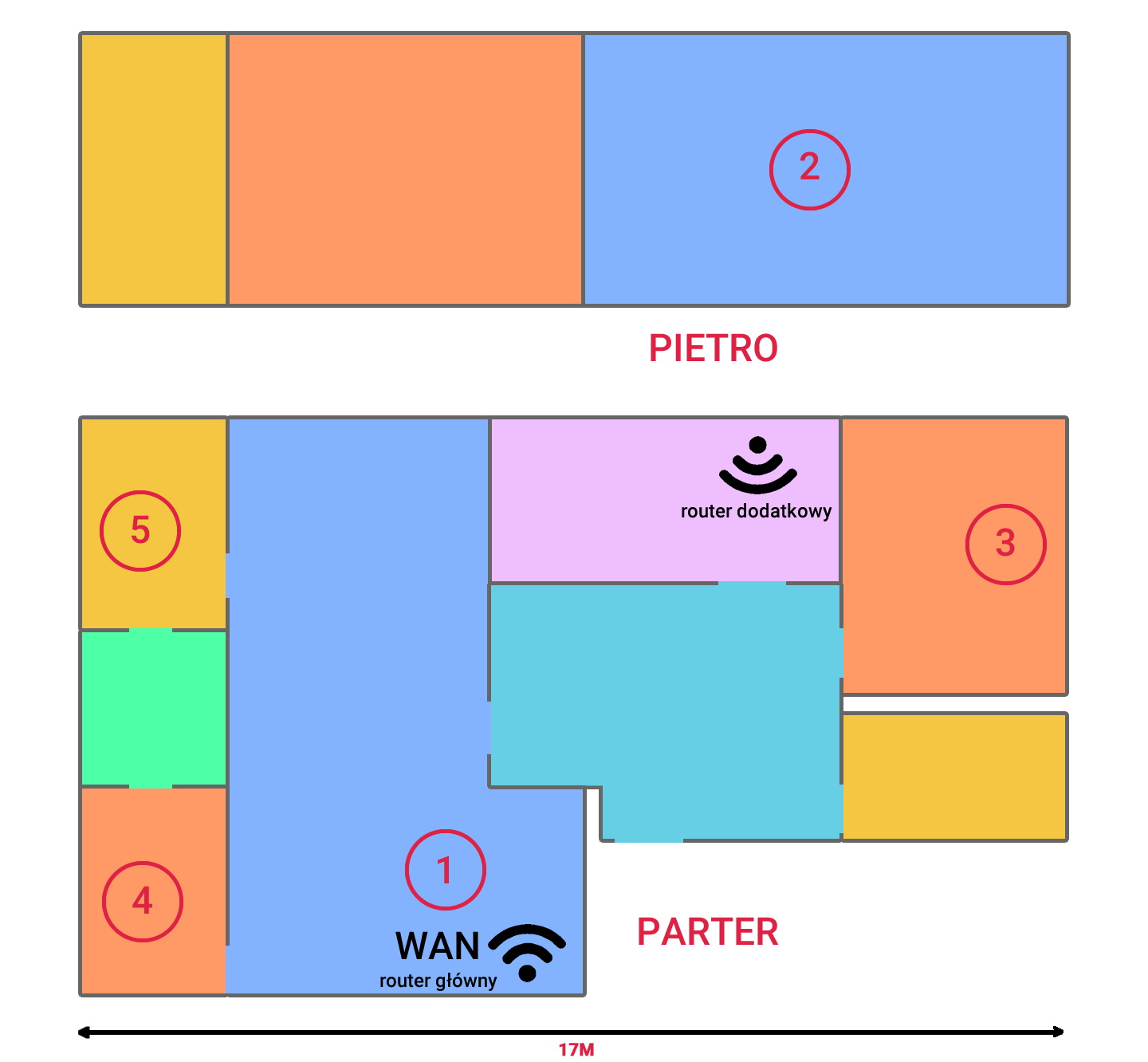
Plan pomieszczenia
Należy dodać, że Speedtest był ograniczony szybkością transferu operatora kablowego, który deklaruje 350 Mbit/s. W całym lokalu prędkość połączenia wykazana przez Speedtest przekraczała 240 Mbit/s, czyli była więcej niż komfortowa. Widać też dosyć dobrze, że transfer po WIFI przy użyciu protokołu SMB był znacznie szybszy niż transfery uzyskiwane przez FTP – na to jednak sam router nie ma wpływu – jest to zależne do możliwości pamięci sieciowej NAS.
Podsumowanie
Zakup zestawu Huawei Mesh 7 to jeden z najprostszych sposobów na zwiększenie zasięgu sieci w domu lub biurze. Oba urządzenia w zestawie zapewniały dzięki wsparciu standardu WIFI 6 bardzo dobre transfery w lokalu i to mimo tego, że nie były ze sobą spięte kablem Ethernet.
W przypadku Huawei AX 6600 instalacja była prosta. Sieć niemal natychmiast zaczęła działać szybko w całym lokalu a jakość połączeń była dobra we wszystkich pokojach, przekraczając we wszystkich pomiarach 240 Mbit/s w teście Speedtest.
AX6600 oferuje prosty w obsłudze interfejs z podstawowymi ustawieniami, 4 porty Ethernet w każdym urządzeniu i daje się łatwo rozbudować o inne urządzenia Link+ od Huawei. Zestaw AX6600 polecamy wszystkim osobom, które chcą mieć dobry zasięg WIFI w mieszkaniu bądź biurze przy zachowaniu dobrych parametrów połączenia.
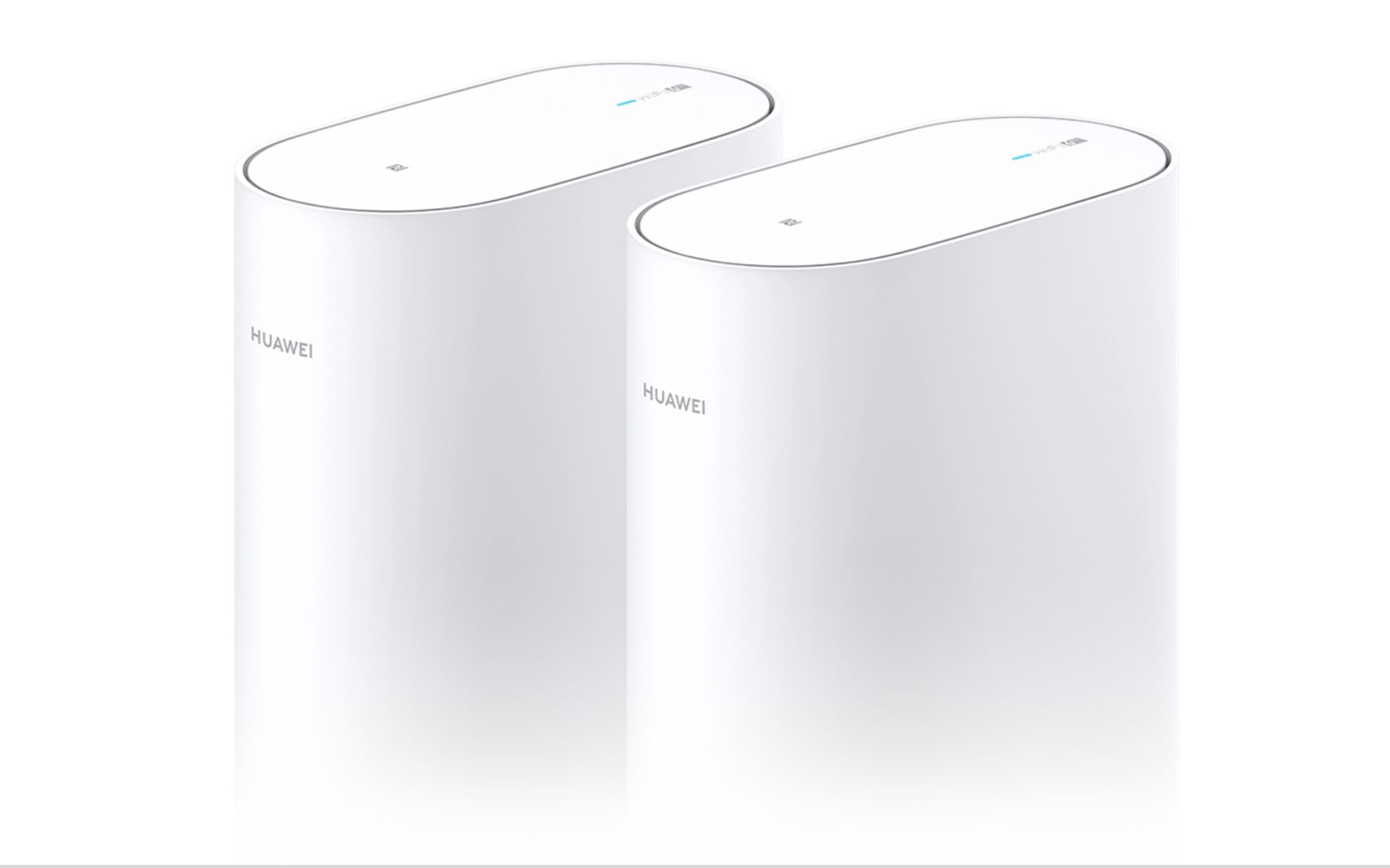
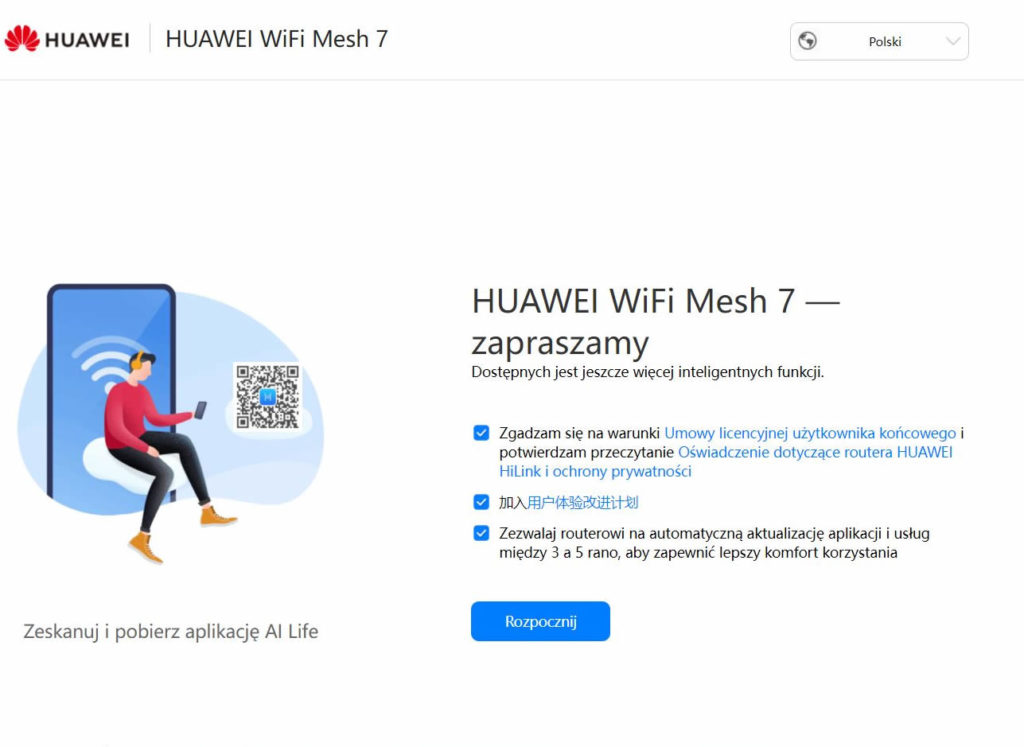
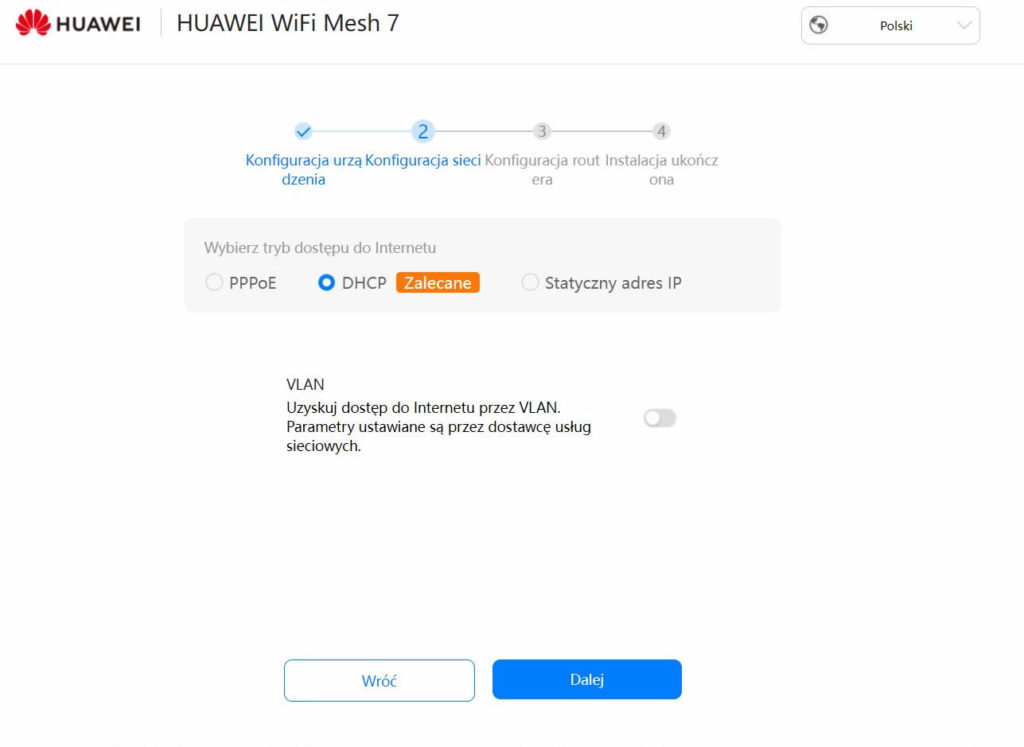
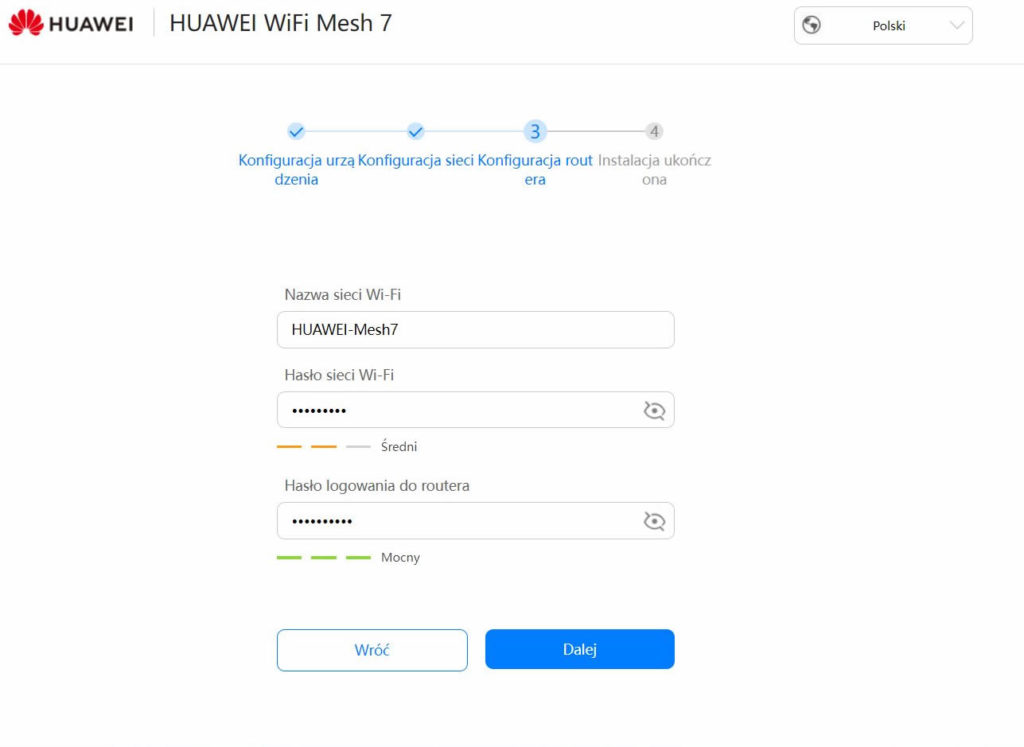
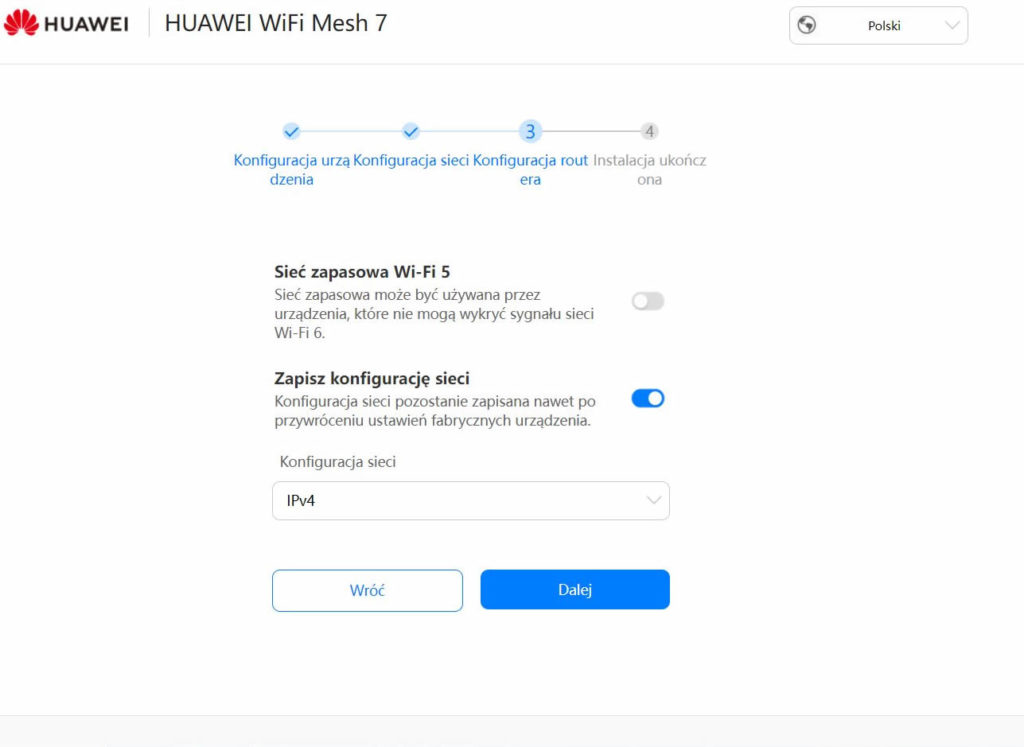
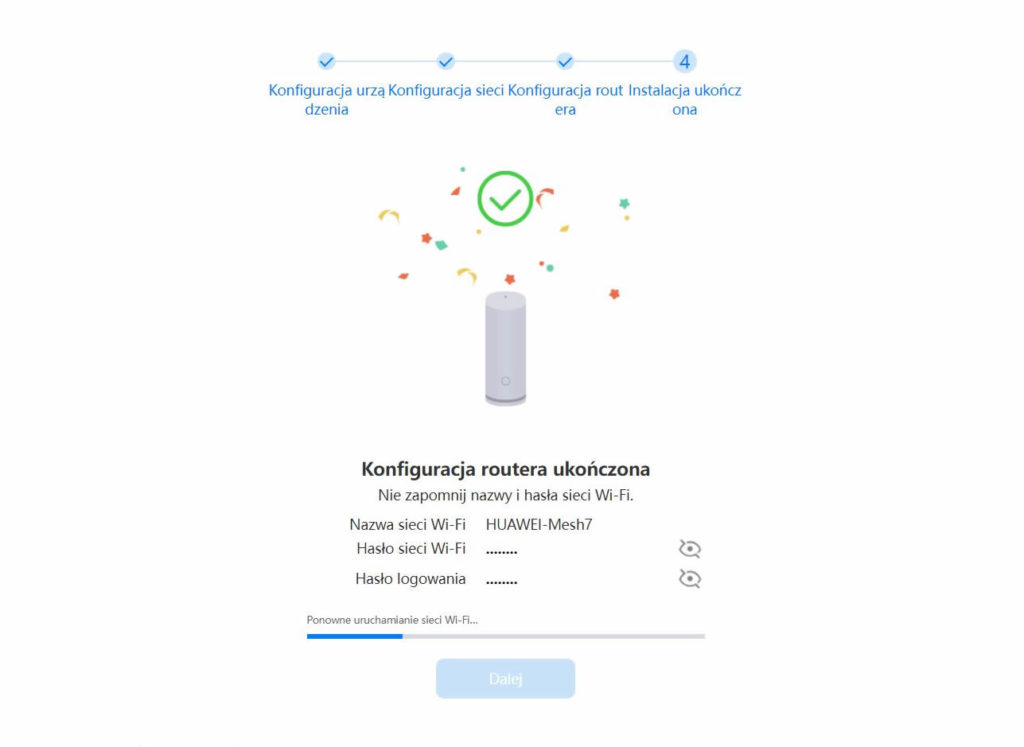
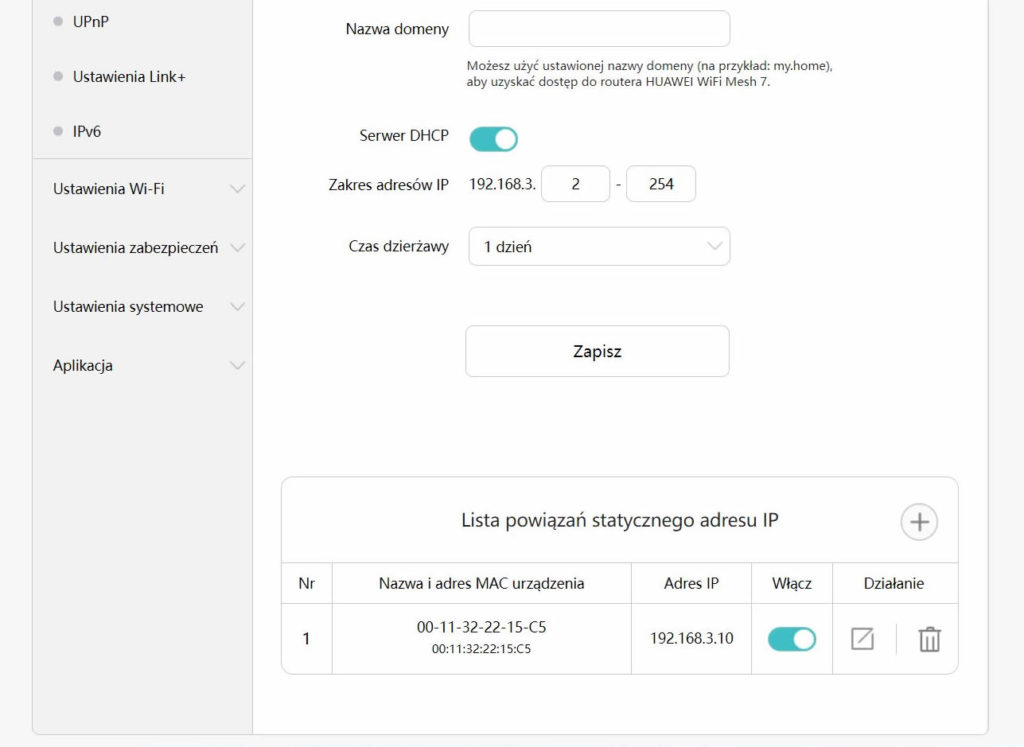
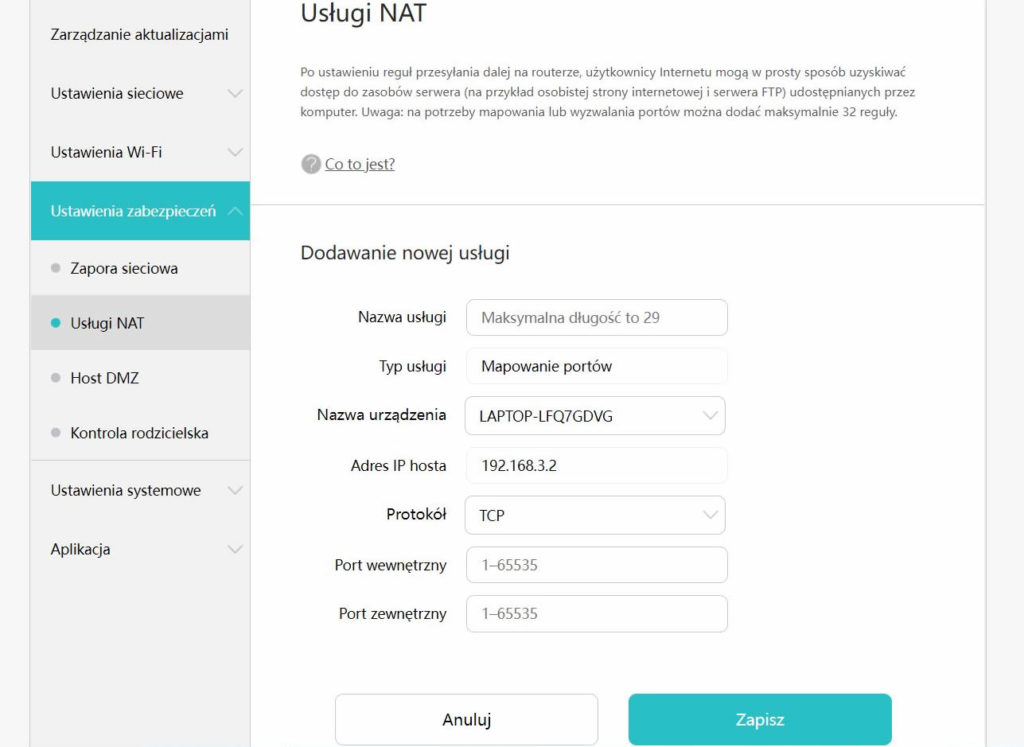
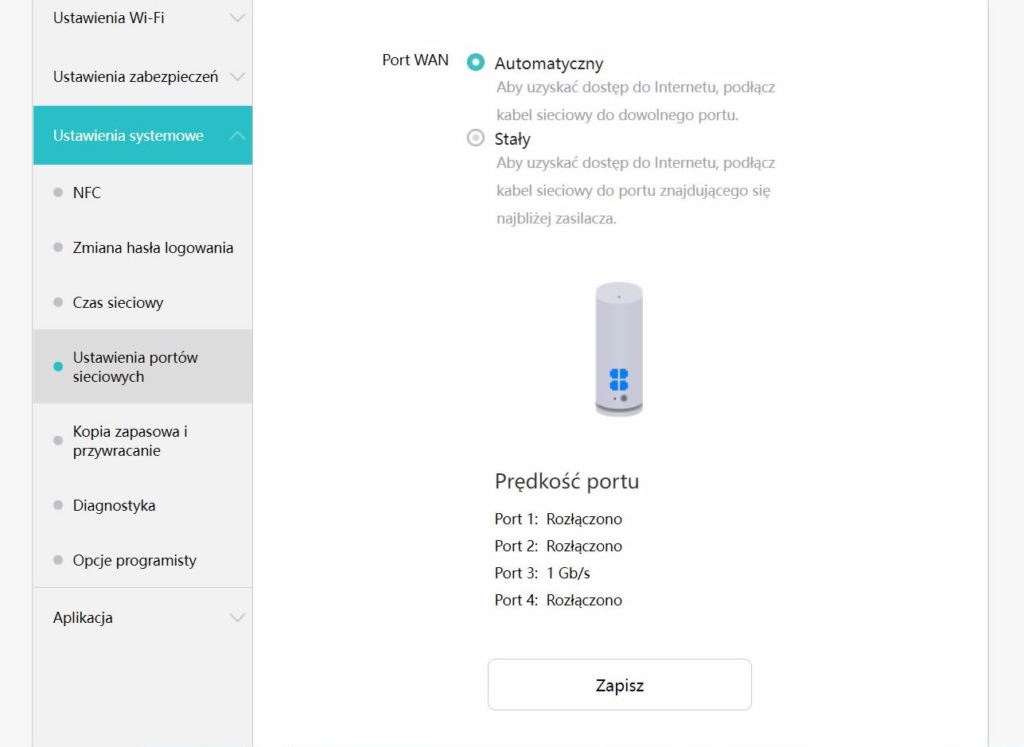




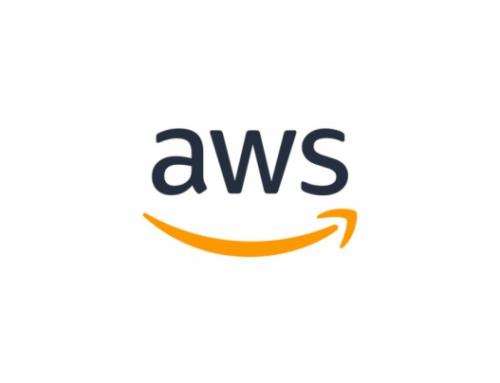
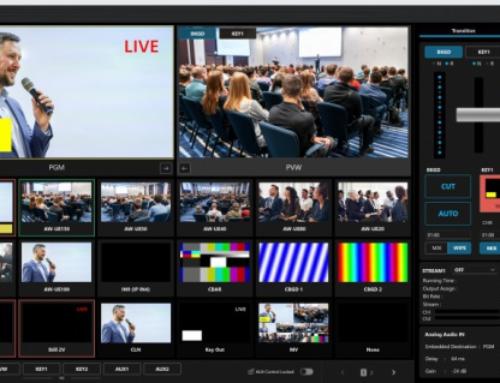
Zostaw komentarz